AMD显卡即ATI显卡,也就是大家简称的A卡,主要搭载AMD公司出品的显示芯片,与NVIDIA齐名,也称N卡,同为世界两大显示芯片厂商。这篇文章是UU诊所给大家带来的AMD显卡驱动设置高性能图文教程,让AMD显卡展现最强的状态。
方法/步骤:
1、找到并点击打开AMD Settings,也称AMD设置,通常桌面没有图标的话,在开始菜单中可以找到;
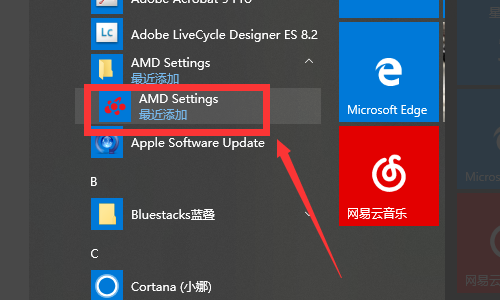
2、AMD settings窗口中,找到并点击游戏;
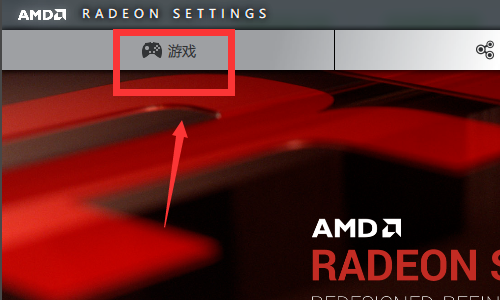
3、查看和配置您游戏/应用程序的自定义图形和 AMD OverDrive 设置...在游戏的界面点击全局设置;
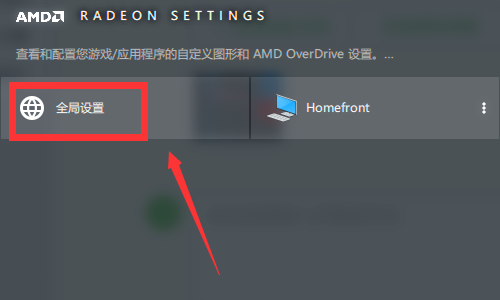
4、全局设置窗口中,配置显卡设置。在配置文件中配置的自定义设置可覆盖“全局显卡”页面中的设置,在全局设置的全局图形的栏目界面把消除混叠方法选择为超级采样;
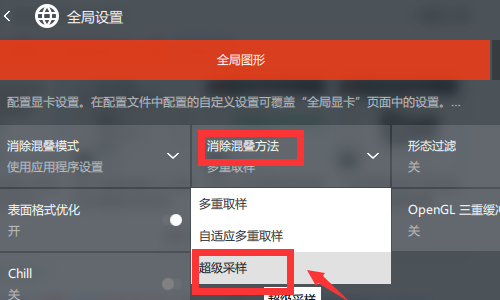
5、打开形态过滤开关;
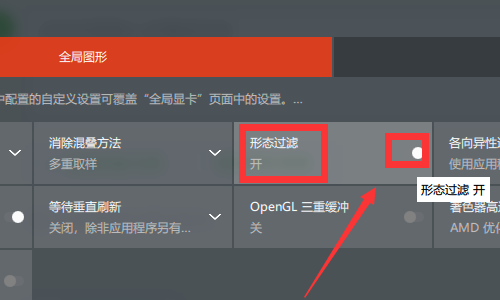
6、纹理过滤质量,从标准调整到性能;
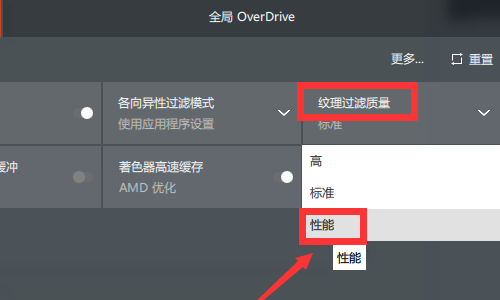
7、点击全局设置中的全局overdrive栏目,再点击左下角的接受;
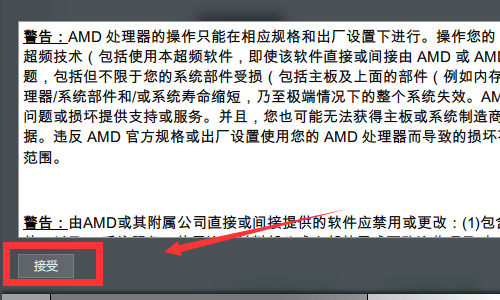
8、最后一步,滑动全局overdrive栏目中的滑杆,把GPU的始终频率到调到最高即可;
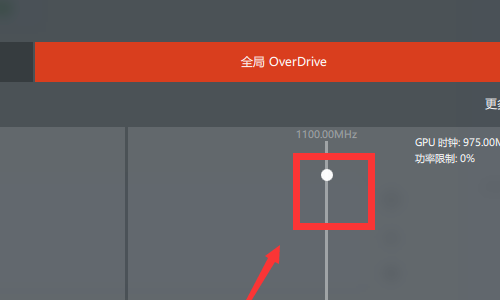
以上就是AMD显卡驱动怎么设置|AMD显卡驱动设置高性能图文教程文章,如有其他电脑问题,或者要想了解更多技术教程,请继续关注UU诊所。
上一篇:旧硬盘怎么加到新电脑上用|旧机械硬盘装到新台式电脑图文教程 下一篇:Win10还原本地安全策略和使用命令行重置组策略方法





